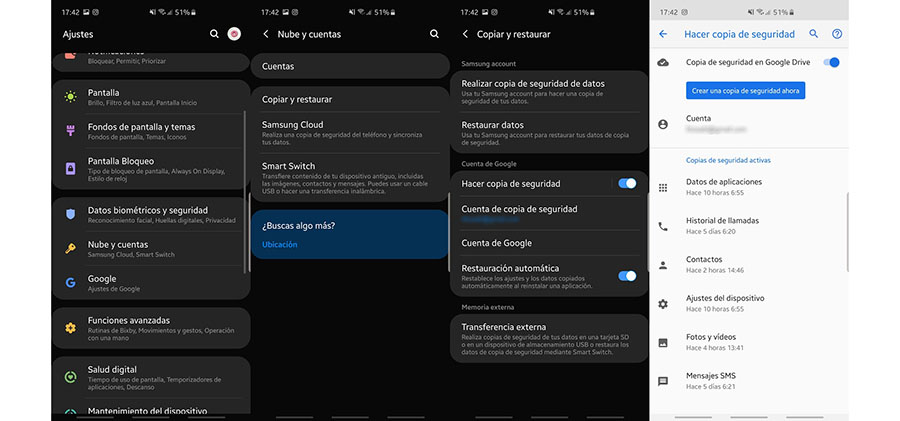Smartfón ide vždy s nami vo vrecku. Množstvo informácie čo do nich uložíme, je naozaj dôležité. Od fotografie k dokumentom, cez rozhovory a, samozrejme, vaše aplikácie či dokonca konfiguráciu zariadenia. A toto všetko, našťastie, môžeme a ušetriť v záloha. Ak teda zmeníme zariadenie, môžeme obnoviť, Y ak nám ukradnú mobil nestratíme všetky naše informácie.
Ak si myslíte, že informácie uložené vo vašom zariadení sú cenné, nemali by ste ich chrániť iba odtlačkom prsta, heslom alebo vzorom. Zálohu by ste tiež mali mať vždy aktualizovanú, aby ste mohli tieto súbory kedykoľvek obnoviť. A takto to môžete urobiť.
Ako zálohovať akékoľvek zariadenie Android pomocou účtu Google
Prístup k aplikácii z Nastavenie, a prejdite nadol, aby ste našli sekciu Mraky a účty. V ňom by ste mali nájsť sekciu Skopírujte a obnovte. A teraz v nastaveniach súvisiacich s účtom Google budete mať možnosť „Urobiť zálohu že ho môžete aktivovať alebo deaktivovať a že ho musíme ponechať zapnutý; a hneď pod vašou adresou by sa malo objaviť Gmail.
Teraz urobíme prístup Účet Google, a uvidíme možnosť aktivácie alebo deaktivácie „Zálohovať na Disk Google“. Hneď nižšie budeme mať k dispozícii aj tlačidlo Vytvorte si zálohu teraz. Predtým sme na našom zariadení povolili iba pravidelné a automatické zálohovanie. Teraz však stlačením tohto tlačidla vynútime, aby sa záloha vykonala práve vtedy. A ak už existuje, nechajte ho aktualizovať ...
Pod týmto tlačidlom máme k dispozícii zoznam, v ktorom môžeme vidieť aktívne zálohy pre používané zariadenie. Mali by sme vidieť údaje aplikácie, históriu hovorov, kontakty, nastavenia zariadenia, fotografie a videá a tiež SMS správy. A pod každou sekciou sa zobrazí, kedy bola naposledy aktualizovaná záloha zodpovedajúca každej z týchto sekcií.
Tieto zálohy sa robia v google cloud. To znamená, že budú dostupné v našom účte Google. Ak sa teda prihlásime do iného nového zariadenia, pri konfigurácii z továrenských nastavení môžeme obnoviť všetky informácie. Aj keď to bude trvať niekoľko minút, tento typ obnovenia nám poskytne nastavenia, ktoré sme mali predtým, a vráti všetky súbory, ktoré sme vygenerovali na zariadení, kde bola vykonaná záloha.